始まり
皆さんの中に、大学の無線LANサービス経由じゃないと学内限定サイトにアクセスできないと悩んだことがある人はいるでしょうか。
かくいう私はそんな人の一人で、ローカルPCにファイルをダウンロードしたいけど、家では学内限定サイトにつなぐことができないと悩んでおりました。
そこで、今回はSSH接続ソフトであるRLoginを用いた学内サイト接続を行い、学外からローカルPCでサイトに繋げられるようにしてみましたので、その方法をご紹介します。
前提
今回の方法に関して、いくつか前提があります。
- 大学のIPアドレスと紐づけられたリモートサーバが存在すること
- そのサーバにSSHでログインできること
上記の前提がある人に向けたやり方を紹介するため、それに該当しない方は、申し訳ないですがVPNを使わせてもらうなど別のやり方を試してみてください。
方法
それでは、設定を行なっていきます。
RLoginの設定
まず、RLoginのソフトをインストールします。
次に、ソフトを起動して、以下のような画面が表示されると思うので、まずは[新規(N)]ボタンを選択してください。
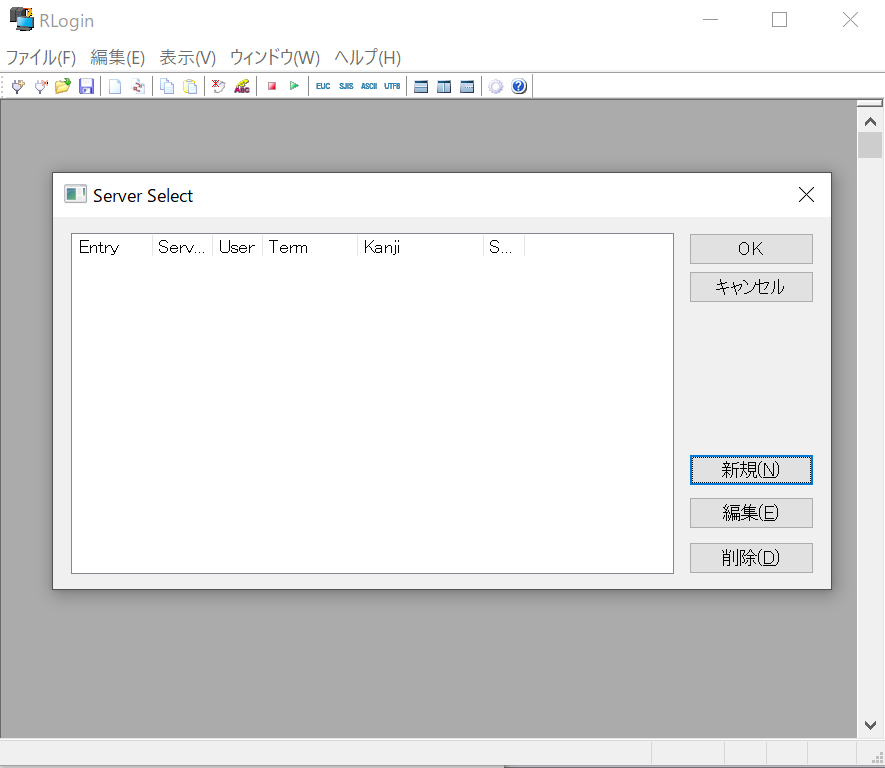
次に、新規の接続設定を作成する画面が表示されるので、以下のように各種設定を行ってください。また、TCPポートがデフォルト(22番)でない場合はその都度適切なポート番号に変えてください。
また、サーバによっては公開鍵方式やパスワード認証式など、認証システムの違いがあるので、それに応じた認証方法の設定を行ってください。
(筆者の場合は公開鍵認証だったので、[SSH認証鍵(K)]を選択し、公開鍵を登録しました)
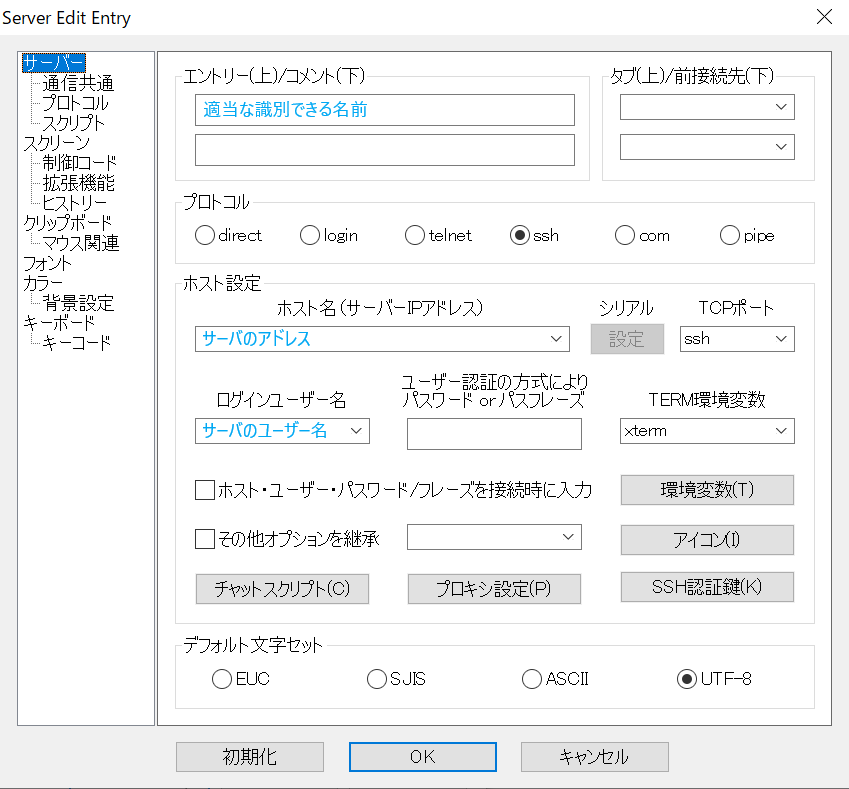
以上の設定ができましたら、左メニューの[プロトコル]を選択してください。選択したら、右側の一覧に[ポートフォワード(P)]というボタンがあるのでそちらをクリックします。
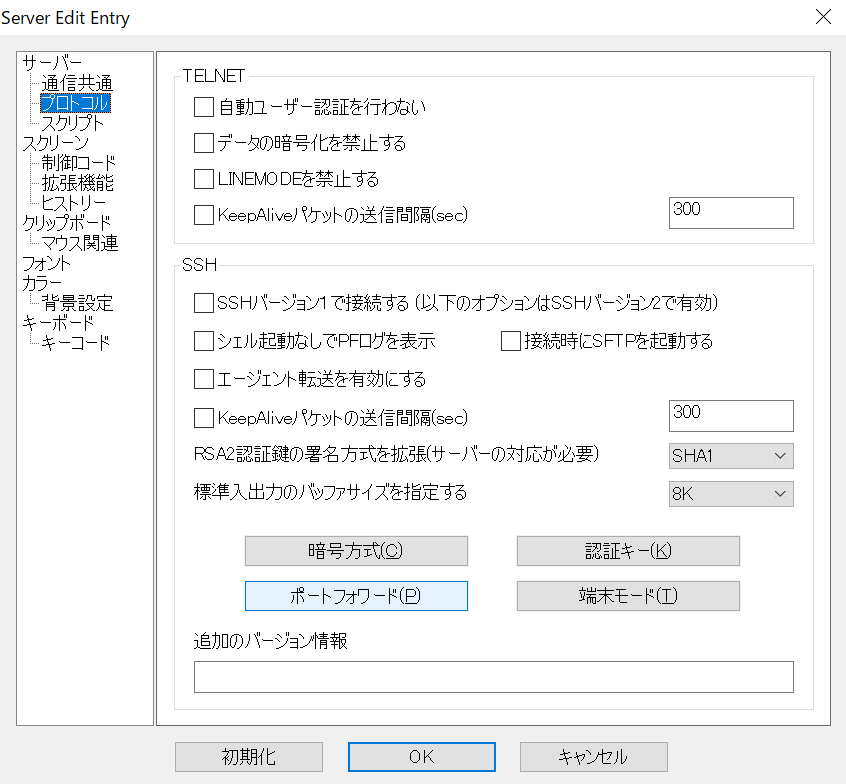
すると、ポートフォワードの設定画面が表示されるので、表示された画面から、[新規(N)]ボタンをクリックします。

新規設定できる画面が表示されるので、Local Socksを選択したのち、ローカルPCのアドレス(127.0.0.1 or localhost)をHostNameに設定し、適当なポート番号(今回は10080に設定)をします。
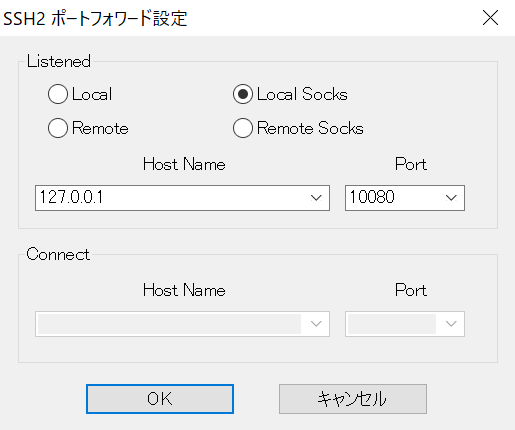
以上の設定が終わりましたら、以下のように新しいポートフォワード設定が適応されていると思うので、一番下の[OK]ボタンを押して、次のServer Edit Entryウィンドウでも[OK]ボタンを押して設定を終了してください。
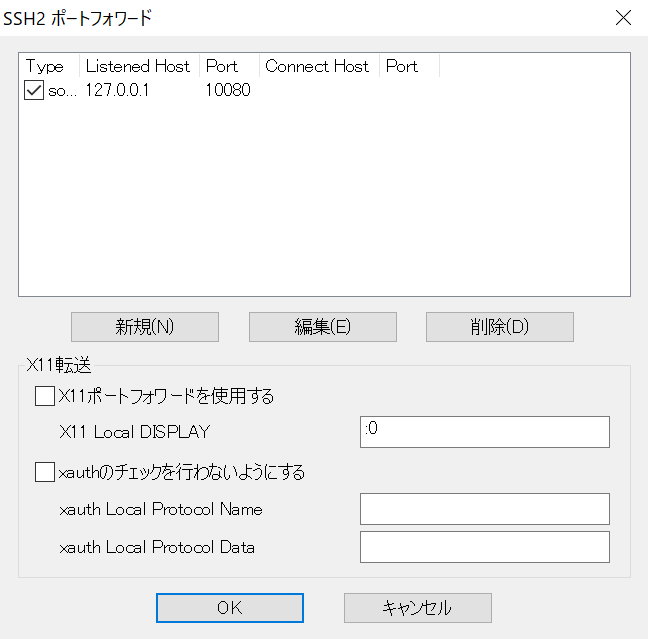
以上の設定をして、いざ設定したEntryを選択した状態で右側の[OK]ボタンをクリックします。コンソールが表示されていれば無事に接続ができていると思います。
ローカルのブラウザ設定
次に、ローカルのブラウザを設定します。
ブラウザからサイトに接続する際、Windowsの全体設定でプロキシを設定してもいいですが、それだとポートフォワードをしないときは設定を切る必要があり面倒なので、プロキシ設定を持つfirefoxにのみ限定的に学内サイトを閲覧できる機能を搭載します。
firefoxを開いたときに右上にあるメニューボタンを押し、その中の設定を選択します。
次に、右メニューの一番下にある[ネットワーク設定]タブの中にある[接続設定..(E)]をクリックします。
すると、以下のような画面が表示されると思うので[手動でプロキシーを設定する(M)]を選択します。
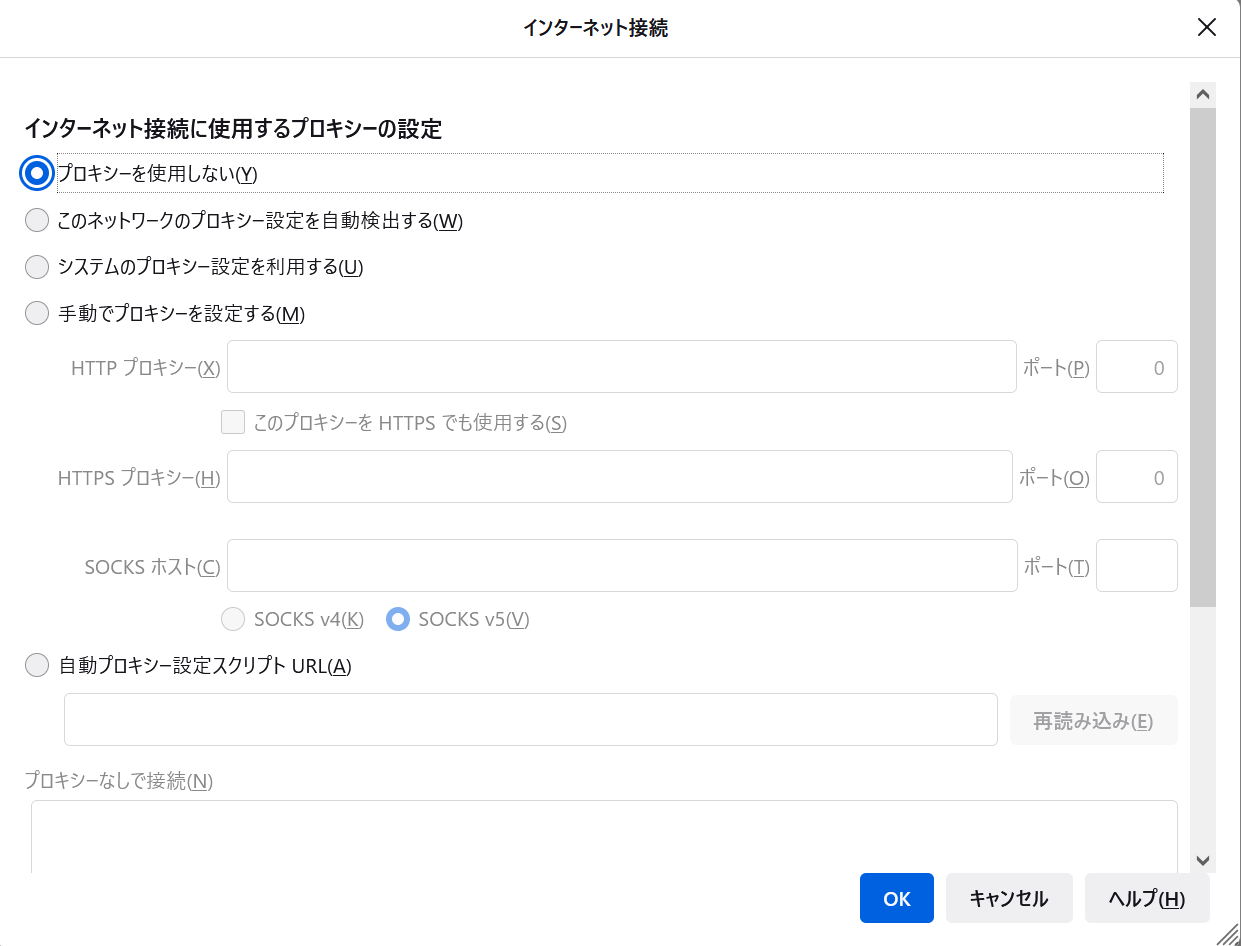
すると、下のフォームを編集できるようになるので、[SOCKSホスト(C)]にローカルIPを入力し、右のポートに先ほどRLoginで設定したポート番号を入力します。
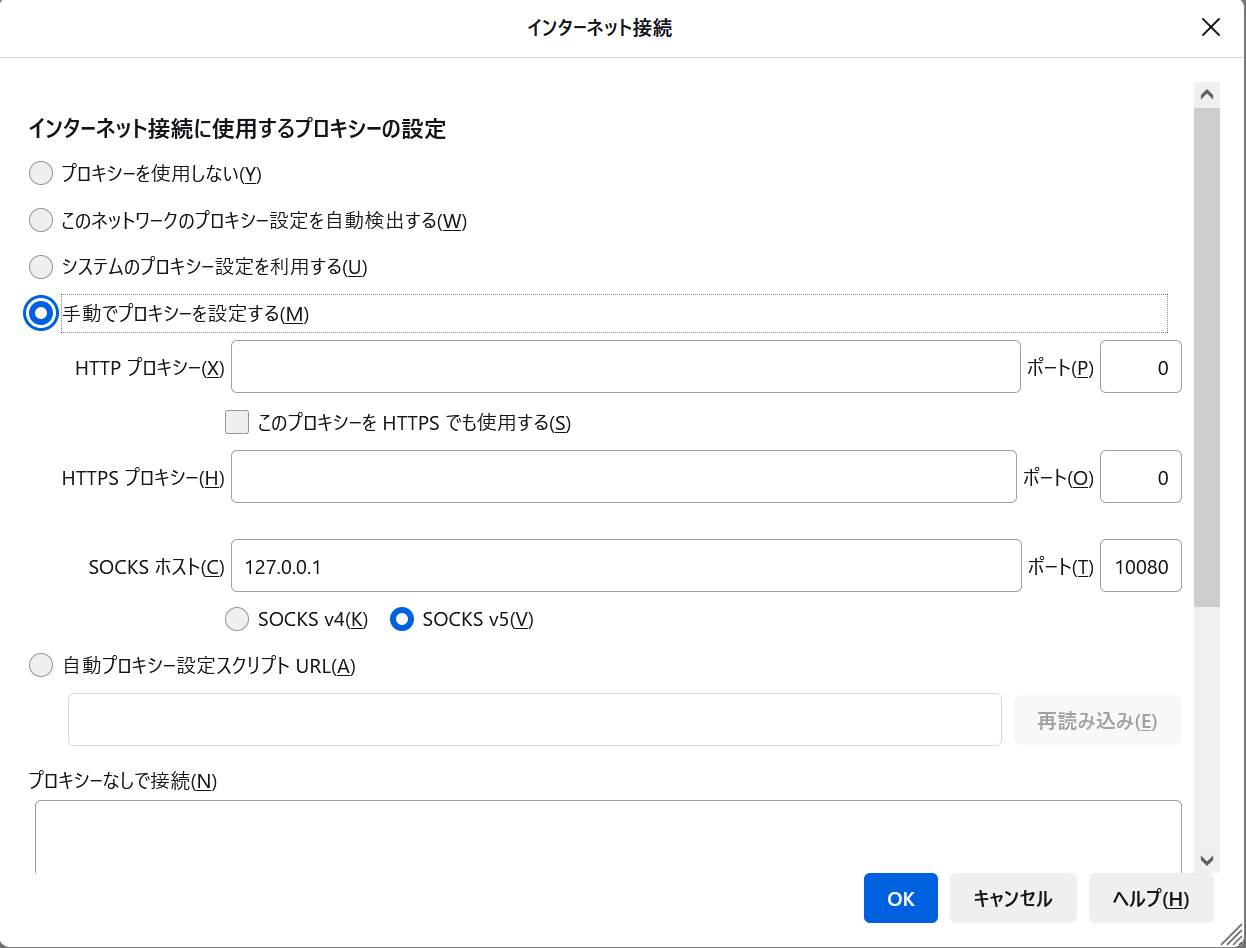
以上の設定を終えて下の[OK]ボタンをクリックしてネットワーク設定を終了してください。
実行
上記設定を行うことで、学内のネットを介した学内限定サイトを閲覧できると思います。私の大学の場合、図書館が公開している論文調査サイトなどは学内IPからのみアクセスできるようになっているので、上記方法によりアクセスできるようになりました。
ちなみに
これまでRLoginでやってきたことですが、超絶簡単に言うと以下の処理を行っただけ
ssh -D 10080 -p ポート番号 -i 鍵のパス ユーザ名@サーバのIPアドレス
この処理を行えば、ブラウザから接続できます、はい。
感想
設定を終えて思うこととして、この方法はそもそも「学内にグローバルIPアドレスを保持したサーバがありそれにSSH接続できること」が前提にあります。さらに言えば「そのサーバのIPアドレスが学内LANサービスのサブネットマスクと一致しているかどうか」も重要な前提でした。
以上のことが他の学生の役に立ってくれたらうれしいです。